Se avete fatto un errore, premete semplicemente il tasto backspace. Se, muovendovi indietro nella correzione, andate sulla sillaba precedente, questa risulterà interamente evidenziata e verrà sostituita con quanto digiterete. Per cambiare una parola che avete scritto precedentemente, cliccate sul pentagramma sopra di essa in modo da evidenziarla, quindi digitate la parola in sostituzione.
Se incontrate un passaggio melismatico, nel quale una sillaba viene prolungata su più note melodiche, premete la Barra Spaziatrice per ciascuna nota del melisma; il cursore si porterà sulla nota successiva ed una linea di estensione apparirà sotto tutta la lunghezza del melisma.
Mentre scrivete, Finale immagazzinerà ciascuna sillaba nel suo processore di testo, ossia la finestra Modifica del testo cantato. È importante comprendere che la finestra Modifica del testo cantato e il testo presente in partitura sono dinamicamente collegati. Se cambiate una sillaba nella finestra Modifica del testo cantato, il cambiamento si rifletterà immediatamente nella partitura—e viceversa.
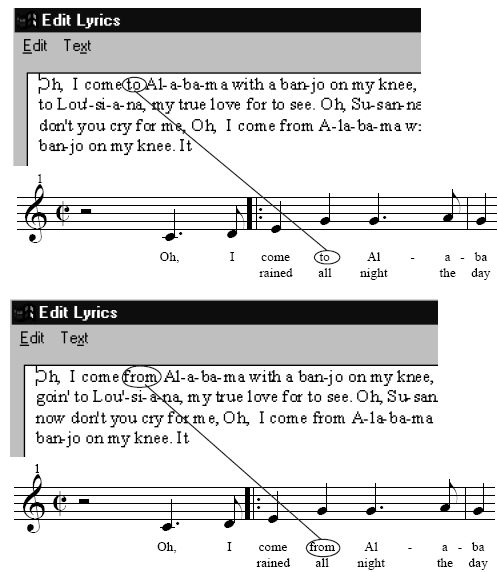
Importante: quando inserite il testo cantato in questo modo, prestate particolare attenzione alle strofe aggiuntive posizionate una sotto l’altra. Per aggiungere una nuova linea di testo cantato, assicuratevi di aver cambiato numero di “Strofa” prima di scrivere la nuova linea; per fare questo, scegliete Specifica il testo cantato corrente dal menu Canto. Diversamente, Finale crederà che tutte le altre linee di testo facciano parte della stessa “strofa,” e otterrete dei risultati inaspettati.
Suggerimento: se volete controllare velocemente le note alle quali state attaccando le sillabe del testo cantato ascoltandole via MIDI, tenete premuto il tasto ctrl e la Barra Spaziatrice e trascinate il cursore del mouse attraverso il pentagramma. Finale farà suonare ogni nota toccata dal cursore, a prescindere dalla direzione di trascinamento.
| Pagina iniziale Manuale Utente |

|